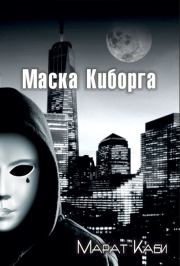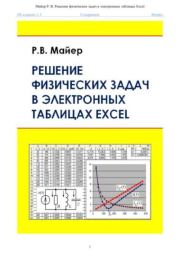Павел Шаповалов - Автоматизация работы в Excel
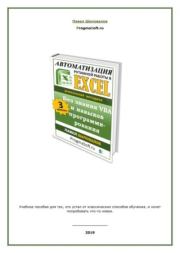 | Название: | Автоматизация работы в Excel |
Автор: | Павел Шаповалов | |
Жанр: | Офисные приложения | |
Изадано в серии: | неизвестно | |
Издательство: | неизвестно | |
Год издания: | 2019 | |
ISBN: | неизвестно | |
Отзывы: | Комментировать | |
Рейтинг: | ||
Поделись книгой с друзьями! Помощь сайту: донат на оплату сервера | ||
Краткое содержание книги "Автоматизация работы в Excel"
Учебное пособие для тех, кто устал от классических способов обучения, и хочет попробовать что-то новое.
Читаем онлайн "Автоматизация работы в Excel". [Страница - 3]
котором нужно настроить 2 параметра.
1. Выбрать диапазон, который будет выступать списком;
2. Выбрать ячейку, в которой будет отображаться номер выбранного
значения согласно списка.
Чтобы выбрать диапазон нужно нажать на вот эту кнопку и перейти к
выбору списка.
Далее удерживая левую кнопку мыши выделяем диапазон – он же будущий
список. Обращаю Ваше внимание что диапазон может состоять только из 1
столбца, а вот строк может быть неограниченное число.
В нашем примере списком будет диапазон N6:N10
После того, как диапазон отмечен вновь нажимаем на туже кнопку и
возвращаемся в формат объекта.
Таким же образом мы должны указать любую ячейку на листе, которая
станет связанной с элементом управления. У нас эту роль будет играть
ячейка N1.
Вот и все, инструмент настроен. Теперь посмотрим, как он работает.
В выпадающем списке выбираем «Сидоров». Он расположен третьем в
данном списке, поэтому в связанной ячейке отображается число три.
Если мы выберем «Мишин», то соответственно получим число 5. И так
далее.
Переходим к следующему элементу управления, который называется
«список»
Он отличается от инструмента «поле со списком» только дизайном. А
функционал и настройки те же.
Следующий элемент «счетчик». Выглядит он так.
Предположим, при помощи счетчика мы будем вводить какой-нибудь
параметр, который может быть от 10 до 100.
Поэтому в графе минимальное значение укажем 10.
Максимальное значение 100.
А шаг – 1.
А также уже знакомый нам параметр «связь с ячейкой».
Теперь нажатие на счетчик привет к увеличению или уменьшению числа на
1 единицу. Но как значение достигнет 100, счетчик остановится.
Аналогичным способом работает и полоса прокрутки. Она удобнее, когда
диапазон значений очень большой.
Следующие элементы — это «флажок» и «переключатель».
Оба элемента имеют практически одинаковые настройки.
Для того, чтобы их настроить нужно указать лишь ячейку, которая будет
связана с данным элементом управления.
Главное отличие между флажком и переключателем в том, что при выборе
флажка можно выбрать несколько значений, а при выборе переключателя
только одно.
Это отличие отражено и в настройках. Для переключателя нужно выбирать
связанную ячейку для каждого элемента. В ячейке будет отображаться
«Истина» или «Ложь».
А для переключателя достаточно выбрать связанную ячейку только для
одного из элементов. Остальные установятся автоматически. В связанной
ячейке будет отображаться номер переключателя.
Теперь предположим, что у нас несколько блоков переключателей.
Естественно каждый блок связан со своей ячейкой. Для того чтобы
разделить элементы по группам существует элемент, который называется
«группа». Выбираем его и устанавливаем поверх переключателей. Те из
них, которые окажутся внутри группы будут разделены от других
элементов.
Часть третья. Функции.
Самая полезная функция в автоматизации процессов это функция Индекс.
Особенно она хороша в связке с элементом управления «поле со списком».
Функция состоит из трех элементов:
1. Диапазон;
2. Номер строки;
3. Номер столбца.
Результатом функция выдает то значение, которое находится в указанной
строке и столбце диапазона.
Предположим есть
диапазон B4:E7 в котором 4 строки и 4 столбца.
Диапазон B4:E7 и будет первым элементом формулы.
Вторым элементом будет номер строки, например, 3-строка
А третий элемент - это номер столбца, например – 2-й столбец
Вся формула будет выглядеть так…
=ИНДЕКС(B4:E7;3;2)
Эта функция выдаст значение в строке № 3 столбца №2 указанного
диапазона, т.е. число 21.
Если функция будет выглядеть =ИНДЕКС(B4:E7;4;1) то ее результатом
будет число 84.
Функция ИНДЕКС может работать в идеальной связке с элементом «поле со
списком». Т.е. в поле со списком Вы выбираем какое-либо значение из
списка. Порядковый номер выбранного нами значения отображается в
связанной ячейке. Вот эту связанную ячейку мы и будем использовать в
виде аргумента «номер строки».
Рассмотрим пример. У нас есть вот такая таблица
На основе нее мы должны создать бланк личной карточки каждого
сотрудника.
В данной карте мы будем выбирать только имя сотрудника, а остальные
поля должны заполняться автоматически.
Для этого в поле ФИО добавляем элемент управления «поле со --">
1. Выбрать диапазон, который будет выступать списком;
2. Выбрать ячейку, в которой будет отображаться номер выбранного
значения согласно списка.
Чтобы выбрать диапазон нужно нажать на вот эту кнопку и перейти к
выбору списка.
Далее удерживая левую кнопку мыши выделяем диапазон – он же будущий
список. Обращаю Ваше внимание что диапазон может состоять только из 1
столбца, а вот строк может быть неограниченное число.
В нашем примере списком будет диапазон N6:N10
После того, как диапазон отмечен вновь нажимаем на туже кнопку и
возвращаемся в формат объекта.
Таким же образом мы должны указать любую ячейку на листе, которая
станет связанной с элементом управления. У нас эту роль будет играть
ячейка N1.
Вот и все, инструмент настроен. Теперь посмотрим, как он работает.
В выпадающем списке выбираем «Сидоров». Он расположен третьем в
данном списке, поэтому в связанной ячейке отображается число три.
Если мы выберем «Мишин», то соответственно получим число 5. И так
далее.
Переходим к следующему элементу управления, который называется
«список»
Он отличается от инструмента «поле со списком» только дизайном. А
функционал и настройки те же.
Следующий элемент «счетчик». Выглядит он так.
Предположим, при помощи счетчика мы будем вводить какой-нибудь
параметр, который может быть от 10 до 100.
Поэтому в графе минимальное значение укажем 10.
Максимальное значение 100.
А шаг – 1.
А также уже знакомый нам параметр «связь с ячейкой».
Теперь нажатие на счетчик привет к увеличению или уменьшению числа на
1 единицу. Но как значение достигнет 100, счетчик остановится.
Аналогичным способом работает и полоса прокрутки. Она удобнее, когда
диапазон значений очень большой.
Следующие элементы — это «флажок» и «переключатель».
Оба элемента имеют практически одинаковые настройки.
Для того, чтобы их настроить нужно указать лишь ячейку, которая будет
связана с данным элементом управления.
Главное отличие между флажком и переключателем в том, что при выборе
флажка можно выбрать несколько значений, а при выборе переключателя
только одно.
Это отличие отражено и в настройках. Для переключателя нужно выбирать
связанную ячейку для каждого элемента. В ячейке будет отображаться
«Истина» или «Ложь».
А для переключателя достаточно выбрать связанную ячейку только для
одного из элементов. Остальные установятся автоматически. В связанной
ячейке будет отображаться номер переключателя.
Теперь предположим, что у нас несколько блоков переключателей.
Естественно каждый блок связан со своей ячейкой. Для того чтобы
разделить элементы по группам существует элемент, который называется
«группа». Выбираем его и устанавливаем поверх переключателей. Те из
них, которые окажутся внутри группы будут разделены от других
элементов.
Часть третья. Функции.
Самая полезная функция в автоматизации процессов это функция Индекс.
Особенно она хороша в связке с элементом управления «поле со списком».
Функция состоит из трех элементов:
1. Диапазон;
2. Номер строки;
3. Номер столбца.
Результатом функция выдает то значение, которое находится в указанной
строке и столбце диапазона.
Предположим есть
диапазон B4:E7 в котором 4 строки и 4 столбца.
Диапазон B4:E7 и будет первым элементом формулы.
Вторым элементом будет номер строки, например, 3-строка
А третий элемент - это номер столбца, например – 2-й столбец
Вся формула будет выглядеть так…
=ИНДЕКС(B4:E7;3;2)
Эта функция выдаст значение в строке № 3 столбца №2 указанного
диапазона, т.е. число 21.
Если функция будет выглядеть =ИНДЕКС(B4:E7;4;1) то ее результатом
будет число 84.
Функция ИНДЕКС может работать в идеальной связке с элементом «поле со
списком». Т.е. в поле со списком Вы выбираем какое-либо значение из
списка. Порядковый номер выбранного нами значения отображается в
связанной ячейке. Вот эту связанную ячейку мы и будем использовать в
виде аргумента «номер строки».
Рассмотрим пример. У нас есть вот такая таблица
На основе нее мы должны создать бланк личной карточки каждого
сотрудника.
В данной карте мы будем выбирать только имя сотрудника, а остальные
поля должны заполняться автоматически.
Для этого в поле ФИО добавляем элемент управления «поле со --">
Книги схожие с «Автоматизация работы в Excel» по жанру, серии, автору или названию:
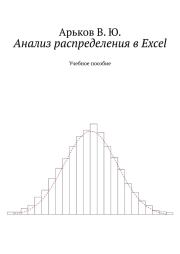 |
| Валентин Юльевич Арьков - Анализ распределения в Excel Жанр: Офисные приложения Год издания: 2019 |
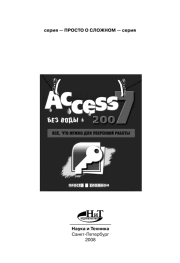 |
| Р. Г. Прокди, А. В. Голышева, И. А. Клеандрова - Access 2007 «без воды»: Все что нужно для уверенной работы Жанр: Офисные приложения Год издания: 2008 |
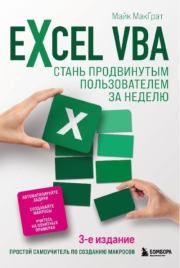 |
| Майк МакГрат - Excel VBA. Стань продвинутым пользователем за неделю Жанр: Офисные приложения Год издания: 2022 Серия: Excel для всех |